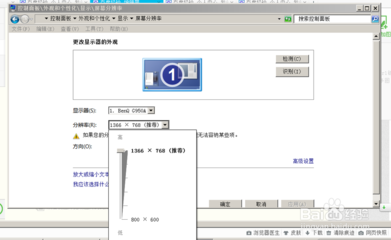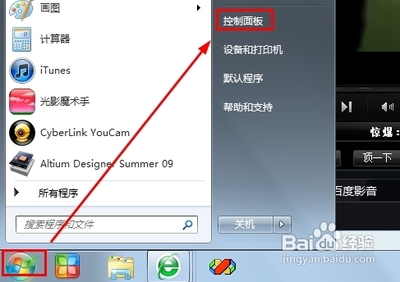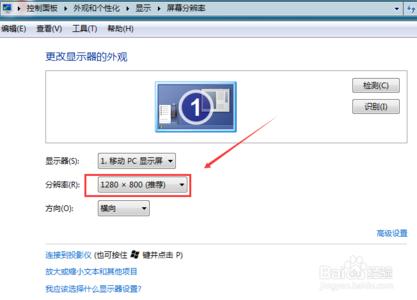win7系统如何设置显屏幕分辨率?
win7系统怎么设置屏幕的分辨率 ?――工具/原料W7系统的电脑win7系统怎么设置屏幕的分辨率 ?――方法/步骤
win7系统怎么设置屏幕的分辨率 ? 1、
首先我们右键电脑任意一空白处,然后点击“屏幕分辨率” 如图
win7系统怎么设置屏幕的分辨率 ? 2、
在屏幕分辨率设置窗口里,我们点击分辨率那里的倒三角,就可以打开屏幕分辨率的选择 如图
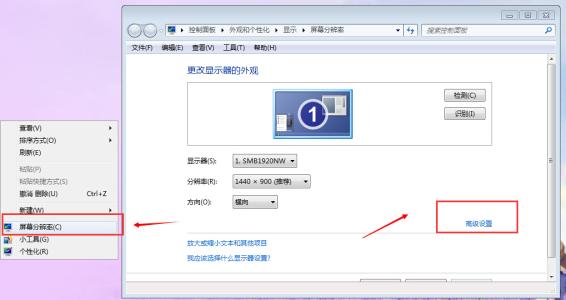
win7系统怎么设置屏幕的分辨率 ? 3、
这时我们可以单击拖动来设置屏幕的分辨率 如图
win7系统怎么设置屏幕的分辨率 ? 4、
当然,我们可以点击“高级设置”来更准确的设置自己电脑的屏幕分辨率 如图
win7系统怎么设置屏幕的分辨率 ?_win7怎么设置分辨率
win7系统怎么设置屏幕的分辨率 ? 5、
在弹出的高级属性设置窗口中,我们点击“列出所有模式” 如图
win7系统怎么设置屏幕的分辨率 ? 6、
在所有模式中,就可以看到我们刚才设置的屏幕分辨率的多种模式,这个要根据大家自己电脑的配置来设置 ,设置到对于自己眼睛看起来最舒服为目的 ,设置好之后,点击“确定” 就可以完成电脑分辨率的设置了 如图
win7系统怎么设置屏幕的分辨率 ?――注意事项屏幕分辨率设置成最好的,这样子对保护自己的眼睛很有帮助
 爱华网
爱华网